手机QQ怎么转让群主
1、我们打开手机QQ,点击联系人——我创建的群,点击进入需要转让群主的QQ群
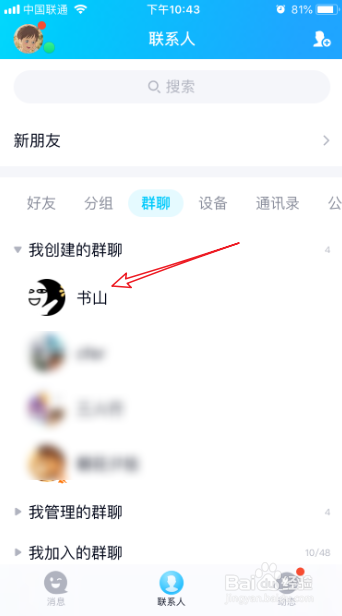
2、打开群聊天窗口后,我们点击页面右上角的三横

3、打开群聊资料后,下滑页面找到管理群,可以看到提示:群聊资料,加群方式等都可在管理群页面设置
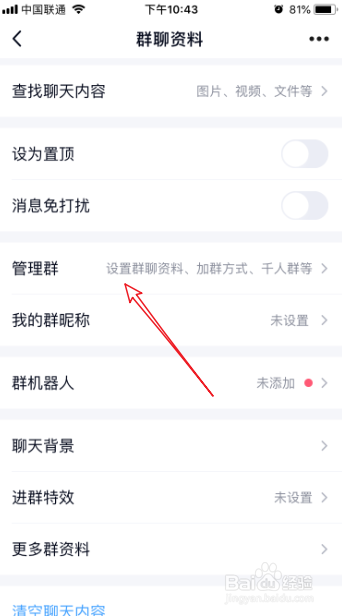
4、打开管理群页面后,我们下滑页面到最底端,点击转让群,如图所示
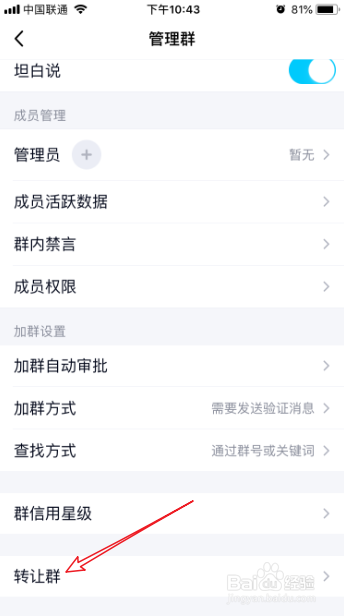
5、然后点击一个群员头像,将群主身份转让给他
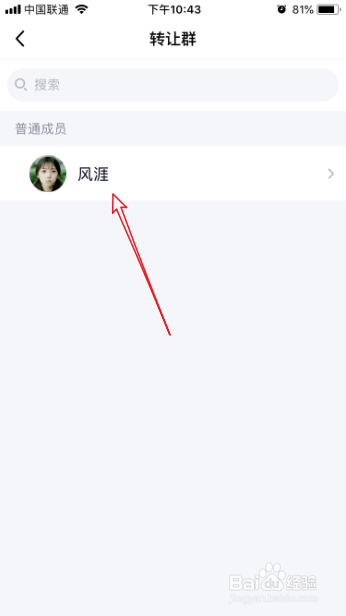
6、然后即可看到转让群提示:该群成员将成为群主……,我们点击确定
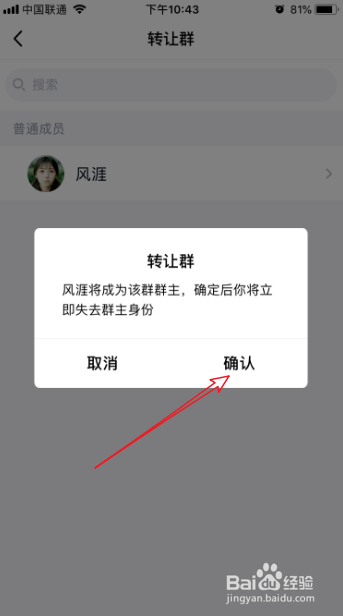
7、在群成员页面就可以看到,该群成员已经成功成为群主了,说明我们已经成功转让群主给他
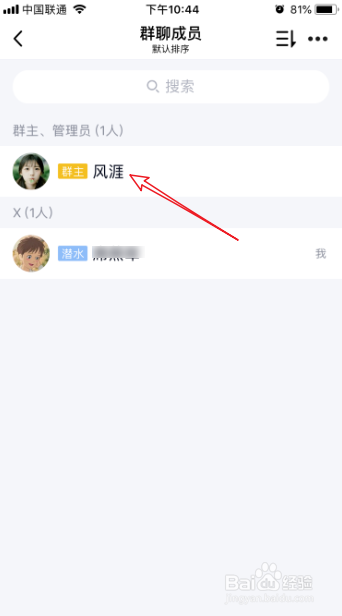
1、点击进入一个我创建的群
2、打开群聊天页面后点击右上角三横
3、打开群聊资料后,点击管理群
4、打开管理群页面后,点击底端转让群
5、点击一个将群主转让给他的群员头像
6、然后点击确定转让群主即可

声明:本网站引用、摘录或转载内容仅供网站访问者交流或参考,不代表本站立场,如存在版权或非法内容,请联系站长删除,联系邮箱:site.kefu@qq.com。